话筒和麦克风的区别是什么?
话筒和麦克风没有区别,属于同一类产品,只不过是两个不同的称呼而已。话筒又称麦克风,一种电声器材,属传声器,是声电转换的换能器,通过声波作用到电声元件上产生电压,再转为电能。用于各种扩音设备中。

1877年3月4日,埃米尔·柏林内尔发明了麦克风也就是我们所说的话筒。麦克风英文是microphone(音译),英文简称:MIC。
麦克风(话筒)是一种电声器材,属传声器,是声电转换的换能器,通过声波作用到电声元件上产生电压,再转为电能。用于各种扩音设备中。话筒种类繁多,电路简单。
麦克风根据其换能原理可划分为电动麦克风和电容麦克风两种。其中电动类又可细分为动圈麦克风和铝带麦克风。
常见的商用麦克风类型有电容式麦克风、晶体麦克风碳质麦克风以及动态麦克风。
常用的电容式麦克风使用的能量源有两种:直流偏置电源和驻极体薄膜。这两种电容式麦克风和晶体麦克风都是将声能转换为电能,产生一个变化的电场。
碳质麦克风采用直流电压源,通过声音振动改变其电阻,从而将声信号转换为电信号。电容式、晶体以及碳质麦克风都产生一个与敏感膜位移成正比的电压信号,而动态麦克风则产生一个与敏感膜的振动的振动速率成正比的电压信号。动态麦克风采用永磁体为能量源,基于电感效应将声能转换为电能
更多相关知识,请访问:PHP中文网!
Atas ialah kandungan terperinci 话筒和麦克风的区别是什么?. Untuk maklumat lanjut, sila ikut artikel berkaitan lain di laman web China PHP!

Alat AI Hot

Undresser.AI Undress
Apl berkuasa AI untuk mencipta foto bogel yang realistik

AI Clothes Remover
Alat AI dalam talian untuk mengeluarkan pakaian daripada foto.

Undress AI Tool
Gambar buka pakaian secara percuma

Clothoff.io
Penyingkiran pakaian AI

Video Face Swap
Tukar muka dalam mana-mana video dengan mudah menggunakan alat tukar muka AI percuma kami!

Artikel Panas

Alat panas

Notepad++7.3.1
Editor kod yang mudah digunakan dan percuma

SublimeText3 versi Cina
Versi Cina, sangat mudah digunakan

Hantar Studio 13.0.1
Persekitaran pembangunan bersepadu PHP yang berkuasa

Dreamweaver CS6
Alat pembangunan web visual

SublimeText3 versi Mac
Perisian penyuntingan kod peringkat Tuhan (SublimeText3)

Topik panas
 1391
1391
 52
52
 Mikrofon set kepala Hyperx tidak mempunyai bunyi
Feb 16, 2024 am 09:12 AM
Mikrofon set kepala Hyperx tidak mempunyai bunyi
Feb 16, 2024 am 09:12 AM
Kualiti fon kepala hyperx sentiasa sangat baik, tetapi sesetengah pengguna mendapati bahawa mikrofon fon kepala tidak mempunyai bunyi semasa menggunakannya. Terdapat banyak sebab untuk situasi ini. Tiada bunyi daripada mikrofon set kepala hyperx 1. Sambung dan semak sama ada mikrofon dimasukkan sepenuhnya ke dalam bicu fon kepala Anda boleh cuba memasang dan mencabutnya beberapa kali. 2. Jika keadaan peralatan lain membenarkan, anda boleh memasangkan set kepala ke peralatan lain yang beroperasi secara normal untuk melihat sama ada ia boleh digunakan secara normal dan sama ada pautan audio adalah normal. 3. Tetapan audio Periksa tetapan audio untuk memastikan pembesar suara dan mikrofon didayakan secara normal dan tidak diredam atau pada volum yang rendah. 4. Untuk melumpuhkan perisian, anda boleh cuba melumpuhkan penyesuai audio.
 Bagaimanakah cara saya menggunakan teknologi pengecaman teks ke pertuturan dan pertuturan pada Windows 11?
Apr 24, 2023 pm 03:28 PM
Bagaimanakah cara saya menggunakan teknologi pengecaman teks ke pertuturan dan pertuturan pada Windows 11?
Apr 24, 2023 pm 03:28 PM
Seperti Windows 10, komputer Windows 11 mempunyai fungsi teks ke pertuturan. Juga dikenali sebagai TTS, text-to-speech membolehkan anda menulis dengan suara anda sendiri. Apabila anda bercakap ke dalam mikrofon, komputer menggunakan gabungan pengecaman teks dan sintesis pertuturan untuk menulis teks pada skrin. Ini adalah alat yang hebat jika anda menghadapi masalah membaca atau menulis kerana anda boleh melakukan aliran kesedaran semasa bercakap. Anda boleh mengatasi sekatan penulis dengan alat berguna ini. TTS juga boleh membantu anda jika anda ingin menjana skrip alih suara untuk video, menyemak sebutan perkataan tertentu atau mendengar teks dengan kuat melalui Microsoft Narrator. Selain itu, perisian ini bagus untuk menambah tanda baca yang betul, jadi anda boleh mempelajari tatabahasa yang baik juga. suara
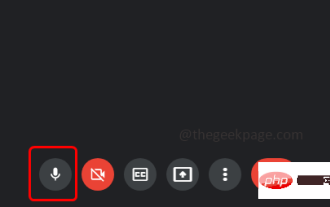 Mikrofon anda diredamkan oleh tetapan sistem pada Google Meet pada Windows 10/11
May 12, 2023 pm 11:58 PM
Mikrofon anda diredamkan oleh tetapan sistem pada Google Meet pada Windows 10/11
May 12, 2023 pm 11:58 PM
GoogleMeet digunakan untuk tujuan komunikasi dan kerjasama. Persidangan video berkualiti tinggi boleh diadakan di mana orang ramai boleh bercakap dan berkongsi pandangan mereka. Tetapi beberapa pengguna menghadapi masalah mikrofon, dan ralat yang paling biasa ialah "Mikrofon anda telah diredamkan oleh tetapan sistem." Jika ini berlaku, orang lain tidak akan dapat mendengar anda. Tetapi jangan panik masalah ini boleh diselesaikan. Beberapa sebab untuk isu mikrofon ialah, mikrofon anda diredamkan, perubahan dalam tetapan mikrofon, pemacu lapuk, dsb. Dalam artikel ini, kita akan melihat cara yang berbeza tentang cara membetulkan isu Tetapan "Mikrofon anda diredam oleh sistem" dalam Windows 10. Kaedah Pertama: Periksa sama ada Mikrofon Senyap Sebelum beralih ke penyelesaian yang berbeza, cuma semak skrin apabila anda berada dalam mesyuarat
 Ralat 0x80049dd3 berlaku dalam Windows 10/11
Apr 29, 2023 pm 11:28 PM
Ralat 0x80049dd3 berlaku dalam Windows 10/11
Apr 29, 2023 pm 11:28 PM
Kod ralat 0x80049d terikat pada fungsi input suara. Sesetengah pengguna telah menghadapi masalah ini apabila cuba menaip suara dalam Windows 11. Terutamanya apabila pemacu peranti audio rosak atau ia mempunyai pemacu lama yang rosak, mesej ralat ini akan menunjukkan "Terdapat masalah dengan 0x80049dd3". Jadi, jangan buang masa lagi dan ikuti langkah di bawah untuk menyelesaikan isu dengan cepat dan mula menggunakan mikrofon anda semula. Betulkan 1 – Jalankan Penyelesai Masalah Audio Rakaman Anda harus menjalankan Penyelesai Masalah Audio Rakaman supaya ia boleh mengenal pasti isu dan menyelesaikannya dengan sewajarnya. 1. Buka Tetapan dengan mengklik kanan pada ikon Windows dan mengklik "Tetapan". 2. Sebaik sahaja anda sampai ke halaman "Tetapan", klik tetapan "Sistem". 3. Di tetingkap kanan
 Mikrofon set kepala Logitech senyap, sila betulkan
Jan 18, 2024 am 08:03 AM
Mikrofon set kepala Logitech senyap, sila betulkan
Jan 18, 2024 am 08:03 AM
Sesetengah pengguna mungkin menghadapi masalah tiada bunyi daripada mikrofon set kepala apabila menggunakan pemacu Logitech. Periksa sama ada kabel mikrofon set kepala dipasang dengan betul atau sama ada set kepala diredam. Ini boleh diselesaikan dengan menghidupkannya dalam tetapan. Tiada bunyi daripada mikrofon set kepala dipacu Logitech: 1. Pengguna perlu menyemak dahulu sama ada mikrofon set kepala dipalamkan ke wayar yang salah. 2. Jika salah, pasangkan semula jika tidak, maka anda perlu menyemak sama ada mikrofon set kepala rosak. 3. Buka "Tetapan" dan cari "Panel Kawalan" dalam "Tetapan". 4. Pilih "Perkakasan dan Bunyi". 5. Klik "Urus Peranti Audio". 6. Selepas memasuki antara muka, klik pilihan "Rakaman" dan klik dua kali "Mikrofon". 7. Selepas masuk, klik "Tahap" untuk meningkatkan kelantangan mikrofon kepada maksimum Jika ia tidak cukup kuat, anda boleh menguatkan tetapan mikrofon. 8. Pandangan terakhir
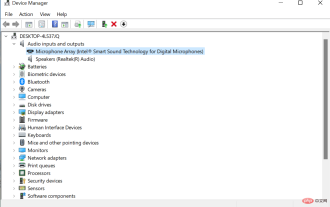 Mikrofon Discord tidak berfungsi dalam Windows 11? Gunakan pembetulan ini
Apr 28, 2023 pm 04:04 PM
Mikrofon Discord tidak berfungsi dalam Windows 11? Gunakan pembetulan ini
Apr 28, 2023 pm 04:04 PM
Discord ialah platform yang popular bukan sahaja di kalangan pemain tetapi juga di kalangan orang yang ingin berinteraksi dengan orang yang berfikiran sama. Walau bagaimanapun, ramai orang telah melaporkan bahawa mikrofon Discord tidak berfungsi dalam Windows 11. Discord membolehkan anda berhubung dengan pengguna lain secara individu atau dalam kumpulan melalui teks, audio dan video. Walaupun yang pertama berfungsi dengan baik, isu mikrofon mungkin menjejaskan interaksi audio dan video anda. Tetapi pembaikan di sini masih agak mudah dan anda boleh membetulkan masalah mikrofon Discord yang tidak berfungsi dengan mudah dalam Windows 11. Sila baca bahagian berikut untuk mengetahui semua yang anda perlu tahu tentang isu ini. Mengapa mikrofon Discord berfungsi pada Window?
 Bagaimana untuk menyelesaikan masalah senyap mikrofon dalam Windows 10 Knives Out
Jan 11, 2024 am 10:24 AM
Bagaimana untuk menyelesaikan masalah senyap mikrofon dalam Windows 10 Knives Out
Jan 11, 2024 am 10:24 AM
Knives Out ialah permainan yang sangat popular pada komputer Windows 10 Ramai rakan suka bermain dengan rakan mereka, tetapi ramai daripada mereka menghadapi situasi di mana mikrofon tidak mempunyai bunyi, jadi apa yang perlu saya lakukan? Mari kita lihat penyelesaian di bawah. Perkara yang perlu dilakukan jika mikrofon tidak mempunyai bunyi dalam Win10 Knives Out: 1. Masukkan antara muka permainan Knives Out dan hidupkan suis mikrofon. 2. Masukkan tetapan permainan dan semak "Mikrofon Saya" dalam tetapan bunyi. 3. Jika ia masih tidak berfungsi, klik Mula di sudut kiri bawah dan buka "Panel Kawalan". 4. Selepas dibuka, klik "Perkakasan dan Bunyi" dan kemudian "Urus Peranti Audio". 5. Pilih tab "Rakaman" dan klik dua kali "Mikrofon". 6. Klik "Gunakan peranti ini". 7. Kemudian kuatkan kelantangan.
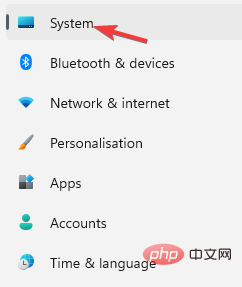 Cara Membetulkan Mikrofon Laptop Acer Swift 3 Tidak Berfungsi
May 01, 2023 pm 10:40 PM
Cara Membetulkan Mikrofon Laptop Acer Swift 3 Tidak Berfungsi
May 01, 2023 pm 10:40 PM
Ini boleh menjengkelkan jika mikrofon komputer riba AcerSwift3 anda tidak dikesan dan tiada bunyi. Walaupun mikrofon kelihatan aktif, anda tidak akan mendengar apa-apa langsung semasa bermain atau merakam audio, bermain permainan pada apl seperti Discord atau berkomunikasi di Skype. Mungkin terdapat pelbagai sebab yang boleh mencetuskan isu ini, beberapa sebab biasa termasuk pemandu yang sudah lapuk atau rosak, dsb. Artikel ini akan merangkumi semua isu ini dan banyak lagi dan memberi anda penyelesaian berbeza untuk membetulkan isu mikrofon terbina dalam AcerSwift3 yang tidak berfungsi. Apakah yang perlu saya lakukan jika mikrofon AcerSwift3 tidak dikesan? 1. Jalankan Penyelesai Masalah Audio Rakam semasa menekan



